在 Microsoft Word 文档中添加或删除水印是一种简单而有效的方法,可以保护您的文档免受未经授权的复制和分发,以下是如何在 Word 文档中添加和删除水印的详细步骤。
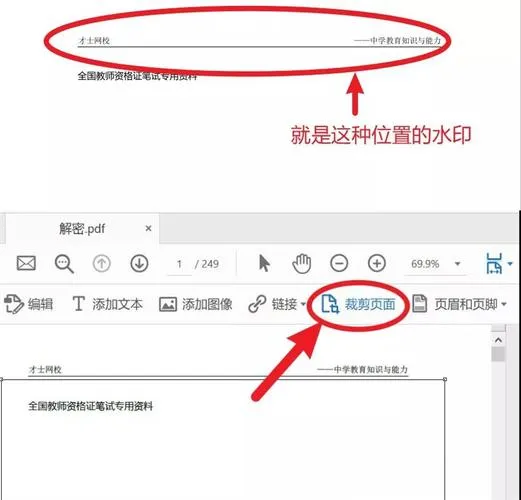
如何在 Word 文档中添加水印
1、打开 Word 文档:打开您要添加水印的 Word 文档。
2、点击“设计”选项卡:在 Word 文档的顶部菜单栏中,找到并点击“设计”选项卡。
3、选择水印样式:在“设计”选项卡中,找到并点击“水印”按钮,在下拉菜单中,您可以选择不同的水印样式,如“自定义水印”。
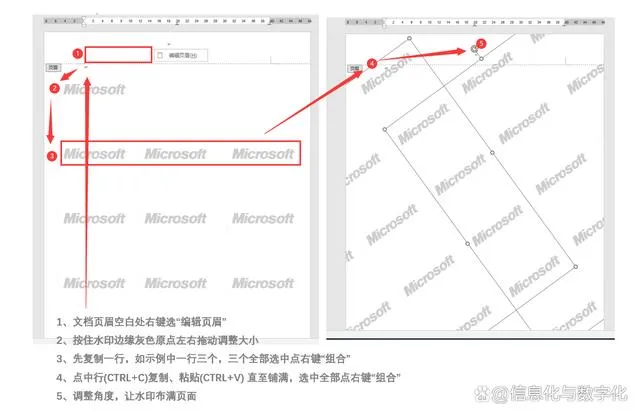
4、自定义水印:点击“自定义水印”后,会弹出一个新的对话框,在这里,您可以为水印添加文本、图片或图形,点击“文字水印”,然后在文本框中输入您想要的水印文本,您还可以设置字体、大小、颜色和布局,如果您想要添加图片或图形作为水印,可以点击“图片水印”,然后从计算机中选择您想要的图片。
5、应用水印:设置好水印后,点击“应用”按钮,此时,您会发现文档的背景上出现了您设置的水印。
6、预览和调整:在应用水印后,您可以点击右上角的“预览”按钮查看水印效果,如果不满意,可以随时返回对话框进行调整。
7、保存文档:别忘了保存您的 Word 文档,现在,您的文档已经成功添加了水印。
如何在 Word 文档中删除水印
1、打开 Word 文档:打开您要删除水印的 Word 文档。
2、点击“设计”选项卡:在 Word 文档的顶部菜单栏中,找到并点击“设计”选项卡。
3、选择无水印样式:在“设计”选项卡中,找到并点击“水印”按钮,在下拉菜单中,选择“无水印”。
4、删除水印:此时,您会发现文档的背景上的水印已经消失,这是因为您选择了“无水印”样式。
5、保存文档:别忘了保存您的 Word 文档,现在,您的文档已经成功删除了水印。